ಪರಿವಿಡಿ
Minecraft ವಯಸ್ಕರು ಮತ್ತು ಮಕ್ಕಳು ಸಮಾನವಾಗಿ ಇಷ್ಟಪಡುವ ಆಟವಾಗಿದೆ. ಪ್ಲಾಟ್ಫಾರ್ಮ್ ಪ್ರಕಾರ, ಮಾರ್ಚ್ 2021 ರಲ್ಲಿ ಮಾತ್ರ, ಅವರು 140 ಮಿಲಿಯನ್ಗಿಂತಲೂ ಹೆಚ್ಚು ಆಟಗಾರರನ್ನು ಪೂರೈಸಿದ್ದಾರೆ. ಪರಿಣಾಮವಾಗಿ, ಕೆಲವು ಆಟಗಾರರು Minecraft ನ ಧ್ವನಿಯ ಕೊರತೆಯಂತಹ ದೋಷಗಳನ್ನು ಅನುಭವಿಸುವುದರಲ್ಲಿ ಆಶ್ಚರ್ಯವೇನಿಲ್ಲ. ಈ ಲೇಖನದಲ್ಲಿ, ಈ ದೋಷವನ್ನು ಸರಿಪಡಿಸಲು ನೀವು ಪ್ರಯತ್ನಿಸಬಹುದಾದ ಕೆಲವು ಪರಿಹಾರಗಳನ್ನು ನಾವು ನೋಡುತ್ತೇವೆ.
Minecraft ಯಾವುದೇ ಧ್ವನಿ ಸಮಸ್ಯೆಗೆ ಕಾರಣವೇನು?
ಹೆಚ್ಚಿನ ಬಳಕೆದಾರರು “Minecraft ನೋ ಸೌಂಡ್” ದೋಷವನ್ನು ವರದಿ ಮಾಡಿದ್ದಾರೆ. ಅವರ ಆಟವನ್ನು ನವೀಕರಿಸಿದ ನಂತರ. ಯಾವುದೇ ಪ್ಲಾಟ್ಫಾರ್ಮ್ನ ಇತ್ತೀಚಿನ ಆವೃತ್ತಿಗೆ ಅಪ್ಡೇಟ್ ಮಾಡುವುದು ಯಾವಾಗಲೂ ಸೂಕ್ತವಾಗಿರುತ್ತದೆ, ನಿಮ್ಮ ಪ್ರಸ್ತುತ ಆವೃತ್ತಿಯು ಕೆಲವೊಮ್ಮೆ ಆಟದ ಕಾನ್ಫಿಗರೇಶನ್ಗಳೊಂದಿಗೆ ಘರ್ಷಣೆಯಾಗುತ್ತದೆ. ನಿಮ್ಮ ಕೆಲವು ಸೆಟ್ಟಿಂಗ್ಗಳನ್ನು ಬದಲಾಯಿಸುವ ಮೂಲಕ, ನೀವು ಈ ಸಮಸ್ಯೆಯನ್ನು ಸರಿಪಡಿಸಲು ಸಾಧ್ಯವಾಗುತ್ತದೆ.
ವಿಧಾನ 1 - ನಿಮ್ಮ Minecraft ಅನ್ನು ರಿಫ್ರೆಶ್ ಮಾಡಿ
ಕೆಲವೊಮ್ಮೆ, ನೀವು ನಿಮ್ಮ ಆಟವನ್ನು ಆಡುತ್ತಿರುವಾಗ Minecraft ಇದ್ದಕ್ಕಿದ್ದಂತೆ ಧ್ವನಿಯಲ್ಲಿ ಸಮಸ್ಯೆಗಳನ್ನು ಎದುರಿಸುತ್ತದೆ. ನಿಮ್ಮ ಆಟವನ್ನು ರಿಫ್ರೆಶ್ ಮಾಡಲು F3 + S ಒತ್ತಿರಿ. ಇದು ಕೆಲಸ ಮಾಡದಿದ್ದರೆ, F3 + T ಅನ್ನು ಪ್ರಯತ್ನಿಸಿ. ಈ ಕೀಬೋರ್ಡ್ ಶಾರ್ಟ್ಕಟ್ಗಳು ಆಟವನ್ನು ಮರುಲೋಡ್ ಮಾಡುತ್ತದೆ. ಆಟವನ್ನು ಮರುಲೋಡ್ ಮಾಡಿದ ನಂತರ, Minecraft ಸರಿಯಾಗಿ ಕಾರ್ಯನಿರ್ವಹಿಸುತ್ತಿದೆಯೇ ಎಂದು ಪರಿಶೀಲಿಸಿ.
ವಿಧಾನ 2 - ನೀವು Minecraft ಅನ್ನು ಮ್ಯೂಟ್ ಮಾಡಿಲ್ಲ ಎಂದು ಖಚಿತಪಡಿಸಿಕೊಳ್ಳಿ
ಕೆಲವೊಮ್ಮೆ, ನೀವು ಆಕಸ್ಮಿಕವಾಗಿ Minecraft ಅನ್ನು ಮ್ಯೂಟ್ ಮಾಡಬಹುದು, ಇದು ನೀವು ಖಚಿತಪಡಿಸಿಕೊಂಡರೆ ಸಹಾಯ ಮಾಡುತ್ತದೆ ಇದು ಹಾಗಲ್ಲ.
- ನಿಮ್ಮ PC ಯಲ್ಲಿ ಯಾವುದೇ ಧ್ವನಿಯನ್ನು ಪ್ಲೇ ಮಾಡಿ ಮತ್ತು ನೀವು ಅದನ್ನು ಸ್ಪಷ್ಟವಾಗಿ ಕೇಳಬಹುದೇ ಎಂದು ನೋಡಿ. ನಿಮಗೆ ಏನನ್ನೂ ಕೇಳಲು ಸಾಧ್ಯವಾಗದಿದ್ದರೆ, ನಿಮ್ಮ ಮೌಸ್ ಅನ್ನು ಅಧಿಸೂಚನೆ ಪ್ರದೇಶಕ್ಕೆ ಸರಿಸಿ ಮತ್ತು ವಾಲ್ಯೂಮ್ ಐಕಾನ್ ಮೇಲೆ ಬಲ ಕ್ಲಿಕ್ ಮಾಡಿ.
- “ಓಪನ್ ವಾಲ್ಯೂಮ್ ಮಿಕ್ಸರ್” ಆಯ್ಕೆಮಾಡಿ.
- ಹಿಡಿದುಕೊಂಡು ಎಳೆಯಿರಿ.Minecraft ಅಡಿಯಲ್ಲಿ ಸ್ಲೈಡರ್ ಮಾಡಿ ಮತ್ತು ವಾಲ್ಯೂಮ್ ಅನ್ನು ಹೆಚ್ಚಿಸಿ.

- ನೀವು ಇನ್ನೂ Minecraft ನಿಂದ ಧ್ವನಿಯನ್ನು ಕೇಳಲು ಸಾಧ್ಯವಾಗದಿದ್ದರೆ, ಅಪ್ಲಿಕೇಶನ್ನಲ್ಲಿಯೇ ಆಡಿಯೊವನ್ನು ಪರಿಶೀಲಿಸಿ.
- Minecraft ಅನ್ನು ಪ್ರಾರಂಭಿಸಿ ಮತ್ತು ಆಯ್ಕೆಗಳನ್ನು ಕ್ಲಿಕ್ ಮಾಡಿ ಮತ್ತು Minecraft V1.13.1 ಗಾಗಿ ಸಂಗೀತ ಮತ್ತು ಧ್ವನಿಯನ್ನು ಕ್ಲಿಕ್ ಮಾಡಿ (ಜಾವಾ ಆವೃತ್ತಿ)
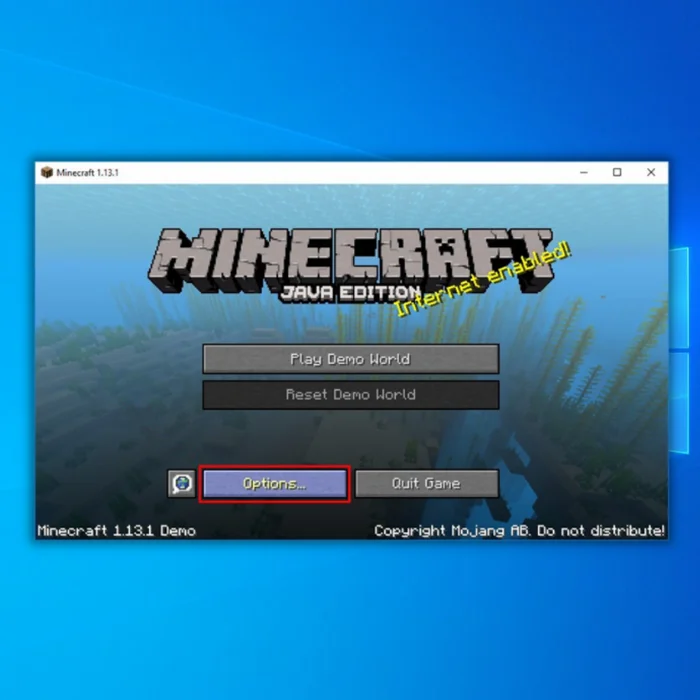

- ಸೆಟ್ಟಿಂಗ್ಗಳನ್ನು ಕ್ಲಿಕ್ ಮಾಡಿ ಮತ್ತು ನಂತರ Minecraft V1 ಗಾಗಿ ಆಡಿಯೋ ಕ್ಲಿಕ್ ಮಾಡಿ. 6.1 (Microsoft Edition)


- ಎಲ್ಲಾ ಆಡಿಯೊ ಸೆಟ್ಟಿಂಗ್ಗಳನ್ನು 100% ಗೆ ಹೊಂದಿಸಲಾಗಿದೆಯೇ ಎಂಬುದನ್ನು ಎಚ್ಚರಿಕೆಯಿಂದ ಪರಿಶೀಲಿಸಿ.
- ಸೆಟ್ಟಿಂಗ್ಗಳನ್ನು ಉಳಿಸಲು ಮುಗಿದಿದೆ ಕ್ಲಿಕ್ ಮಾಡಿ.
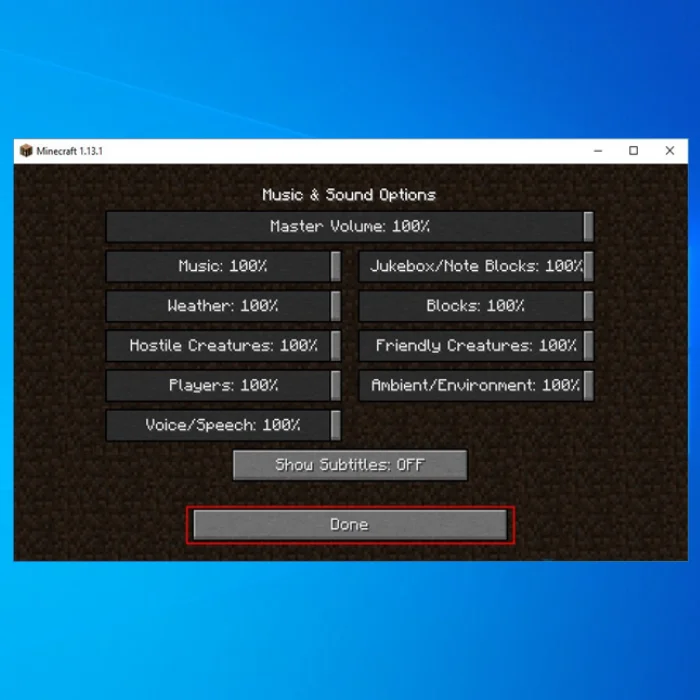
ವಿಧಾನ 3 – ನಿಮ್ಮ ಆಡಿಯೊ ಡ್ರೈವರ್ ಅನ್ನು ನವೀಕರಿಸಿ
ಕೆಲವೊಮ್ಮೆ ನಿಮ್ಮ PC ಯಲ್ಲಿ ಹಳೆಯದಾದ ಅಥವಾ ಕಾಣೆಯಾದ ಆಡಿಯೊ ಡ್ರೈವರ್ ಈ ಸಮಸ್ಯೆಯನ್ನು ಉಂಟುಮಾಡುತ್ತದೆ. "Minecraft ನೋ ಸೌಂಡ್" ದೋಷವನ್ನು ಸರಿಪಡಿಸಲು, ನೀವು ನವೀಕರಿಸಿದ ಡ್ರೈವರ್ಗಳನ್ನು ಬಳಸುತ್ತಿರುವಿರಿ ಎಂದು ಖಚಿತಪಡಿಸಿಕೊಳ್ಳಿ.
- ನಿಮ್ಮ ಕೀಬೋರ್ಡ್ನಲ್ಲಿ, Windows Key + R ಒತ್ತಿರಿ.
- ರನ್ ಡೈಲಾಗ್ ಬಾಕ್ಸ್ನಲ್ಲಿ, devmgmt.msc ಎಂದು ಟೈಪ್ ಮಾಡಿ ಮತ್ತು ಸರಿ ಕ್ಲಿಕ್ ಮಾಡಿ.

- ಪಟ್ಟಿಯನ್ನು ವಿಸ್ತರಿಸಲು ಸಾಧನ ನಿರ್ವಾಹಕದಲ್ಲಿ ಆಡಿಯೊ ಇನ್ಪುಟ್ಗಳು ಮತ್ತು ಔಟ್ಪುಟ್ಗಳನ್ನು ಡಬಲ್ ಕ್ಲಿಕ್ ಮಾಡಿ.
- ಮುಂದೆ, ಬಲ ಕ್ಲಿಕ್ ಮಾಡಿ ನಿಮ್ಮ ಆಡಿಯೊ ಸಾಧನದಲ್ಲಿ ಮತ್ತು ಅಪ್ಡೇಟ್ ಡ್ರೈವರ್ ಅನ್ನು ಆಯ್ಕೆಮಾಡಿ.

- ಪಾಪ್-ಅಪ್ ವಿಂಡೋದಲ್ಲಿ, "ಅಪ್ಡೇಟ್ ಮಾಡಲಾದ ಡ್ರೈವರ್ಗಾಗಿ ಸ್ವಯಂಚಾಲಿತವಾಗಿ ಹುಡುಕಿ" ಆಯ್ಕೆಮಾಡಿ. ಪ್ರಕ್ರಿಯೆಯನ್ನು ಪೂರ್ಣಗೊಳಿಸಲು ಸೂಚನೆಗಳನ್ನು ಅನುಸರಿಸಿ.

- ಸಮಸ್ಯೆಯನ್ನು ಪರಿಹರಿಸಲಾಗಿದೆಯೇ ಎಂದು ನೋಡಲು ನಿಮ್ಮ Minecraft ಅನ್ನು ಮರುಪ್ರಾರಂಭಿಸಿ.
ವಿಧಾನ 4 – ಧ್ವನಿ ಸೆಟ್ಟಿಂಗ್ಗಳನ್ನು ಬದಲಾಯಿಸಿ
ಕೆಲವೊಮ್ಮೆ ನಿಮ್ಮ ಕಂಪ್ಯೂಟರ್ನ ಧ್ವನಿ ಸೆಟ್ಟಿಂಗ್ಗಳು Minecraft ನ ಧ್ವನಿಗಳನ್ನು ನಿಷ್ಕ್ರಿಯಗೊಳಿಸಬಹುದು. ಈ ಸಮಸ್ಯೆಯನ್ನು ಪರಿಹರಿಸಲು, ಹಂತಗಳನ್ನು ಅನುಸರಿಸಿ:
- ಧ್ವನಿ ಸೆಟ್ಟಿಂಗ್ಗಳನ್ನು ತೆರೆಯಿರಿ ಮತ್ತು ನಂತರ ಔಟ್ಪುಟ್ ಆಯ್ಕೆಮಾಡಿಸ್ಪೀಕರ್.
- ಮುಂದೆ, ಕೆಳಗಿನ ಎಡಭಾಗದಲ್ಲಿರುವ ಕಾನ್ಫಿಗರೇಶನ್ ಆಯ್ಕೆಯನ್ನು ಆರಿಸಿ.
- ಸ್ಟಿರಿಯೊ ಆಯ್ಕೆಯನ್ನು ಆರಿಸಿ ಮತ್ತು ಮುಂದಿನ ಬಟನ್ ಒತ್ತಿರಿ.

- ನಿಮ್ಮ PC ಅನ್ನು ಮರುಪ್ರಾರಂಭಿಸಿ.
ವಿಧಾನ 5 – MipMap ಹಂತಗಳನ್ನು ಬದಲಾಯಿಸಿ
Mip ಮ್ಯಾಪಿಂಗ್ ನಿಮ್ಮ ಆಟದ ವಿನ್ಯಾಸವನ್ನು ಕಡಿಮೆ ಮಾಡಬಹುದು. ಪರಿಣಾಮವಾಗಿ, ನಿಮ್ಮ ಸ್ಥಳದೊಂದಿಗೆ ಹೋಲಿಸಿದರೆ ನಿಮ್ಮ ಆಟದ ವಿನ್ಯಾಸವು ಮಸುಕಾಗಿರುತ್ತದೆ, ಇದು ನಿಮ್ಮ Minecraft ಧ್ವನಿಯಲ್ಲಿ ಸಮಸ್ಯೆಗಳನ್ನು ಉಂಟುಮಾಡುತ್ತದೆ. ಈ ಪರಿಹಾರವು ಆಟಕ್ಕೆ ನೇರವಾಗಿ ಸಂಪರ್ಕಗೊಂಡಿಲ್ಲ, ಆದರೆ ಮಿಪ್ಮ್ಯಾಪ್ ಮಟ್ಟವನ್ನು ಬದಲಾಯಿಸುವುದು ಇತರ ಬಳಕೆದಾರರಿಗೆ ಸಮಸ್ಯೆಯನ್ನು ಪರಿಹರಿಸಲು ಸಹಾಯ ಮಾಡಿದೆ.
- ನಿಮ್ಮ ಆಟವನ್ನು ಪ್ರಾರಂಭಿಸಿ ಮತ್ತು ಆಯ್ಕೆಗಳ ಮೇಲೆ ಕ್ಲಿಕ್ ಮಾಡಿ.
- ವೀಡಿಯೊ ಸೆಟ್ಟಿಂಗ್ಗಳಿಗೆ ಹೋಗಿ .
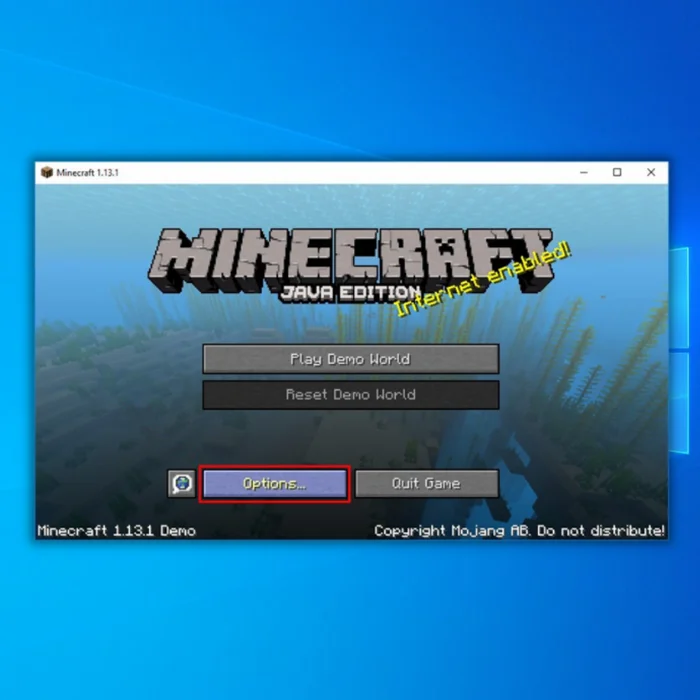
- ಮಿಪ್ಮ್ಯಾಪ್ ಅನ್ನು ಪತ್ತೆ ಮಾಡಿ ಮತ್ತು ಹಂತಗಳನ್ನು ಬದಲಾಯಿಸಲು ಸ್ಲೈಡರ್ ಅನ್ನು ಸರಿಸಿ.

- ನಿಮ್ಮ ಆಟವನ್ನು ಮರುಪ್ರಾರಂಭಿಸಿ ಮತ್ತು ನೋಡಿ ಮಟ್ಟವು ನಿಮಗಾಗಿ ಕೆಲಸ ಮಾಡುತ್ತದೆ. Minecraft ನಲ್ಲಿನ ಧ್ವನಿಯು ಕಾರ್ಯನಿರ್ವಹಿಸುತ್ತದೆಯೇ ಎಂದು ಪರಿಶೀಲಿಸಿ.
ವಿಧಾನ 6 – ನಿಮ್ಮ Minecraft ಅನ್ನು ಮರುಸ್ಥಾಪಿಸಿ
ಬೇರೆ ಎಲ್ಲಾ ವಿಫಲವಾದರೆ, ನೀವು ನಿಮ್ಮ Minecraft ಅನ್ನು ಅನ್ಇನ್ಸ್ಟಾಲ್ ಮಾಡಬಹುದು ಮತ್ತು ಮರುಸ್ಥಾಪಿಸಬಹುದು.
- ಅದೇ ಸಮಯದಲ್ಲಿ "Windows" ಮತ್ತು "R" ಕೀಗಳನ್ನು ಹಿಡಿದುಕೊಳ್ಳಿ, ನಂತರ ಆಜ್ಞಾ ಸಾಲಿನಲ್ಲಿ "appwiz.cpl" ಎಂದು ಟೈಪ್ ಮಾಡಿ ಮತ್ತು "enter" ಒತ್ತಿರಿ. ಪ್ರೋಗ್ರಾಂಗಳು ಮತ್ತು ವೈಶಿಷ್ಟ್ಯಗಳ ವಿಂಡೋ ಬರುತ್ತದೆ.

- “Minecraft ಲಾಂಚರ್” ಅನ್ನು ನೋಡಿ ಮತ್ತು “ಅಸ್ಥಾಪಿಸು/ಬದಲಾವಣೆ” ಕ್ಲಿಕ್ ಮಾಡಿ. ನಿಮ್ಮ ಕಂಪ್ಯೂಟರ್ನಿಂದ ಪ್ರೋಗ್ರಾಂ ಅನ್ನು ಸಂಪೂರ್ಣವಾಗಿ ತೆಗೆದುಹಾಕಲು ಪ್ರಾಂಪ್ಟ್ಗಳನ್ನು ಅನುಸರಿಸಿ.
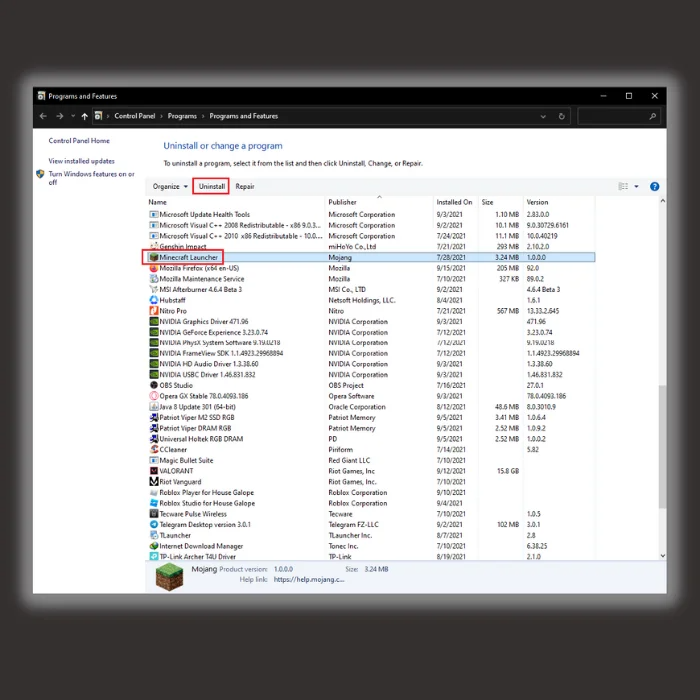
- Minecraft ನ ಅಧಿಕೃತ ವೆಬ್ಸೈಟ್ ಅಥವಾ Microsoft ಸ್ಟೋರ್ನಿಂದ ಗೇಮ್ ಅನ್ನು ಡೌನ್ಲೋಡ್ ಮಾಡಿ. ಅನುಸ್ಥಾಪನಾ ಪ್ರಕ್ರಿಯೆಯನ್ನು ಅನುಸರಿಸಿ.
ಅಂತಿಮ ಆಲೋಚನೆಗಳು
Minecraft ಯಾವುದೇ ಧ್ವನಿ ದೋಷವಲ್ಲಬಳಕೆದಾರರು ನವೀಕರಣವನ್ನು ಮಾಡಿದ ನಂತರ ಇದು ಸಾಮಾನ್ಯವಾಗಿ ಸಂಭವಿಸುತ್ತದೆ. ಅದಕ್ಕಾಗಿಯೇ ಅಧಿಕೃತ ವೆಬ್ಸೈಟ್ನಿಂದ ಮಾತ್ರ ನವೀಕರಿಸಿದ ಫೈಲ್ಗಳನ್ನು ಡೌನ್ಲೋಡ್ ಮಾಡುವುದು ಅತ್ಯಗತ್ಯ.
ಪದೇ ಪದೇ ಕೇಳಲಾಗುವ ಪ್ರಶ್ನೆಗಳು
ನೀವು Minecraft ನಲ್ಲಿ ಧ್ವನಿಯನ್ನು ಹೇಗೆ ಸರಿಪಡಿಸುತ್ತೀರಿ?
ನೀವು ಹೊಂದಿದ್ದರೆ Minecraft ನಲ್ಲಿ ಧ್ವನಿಯೊಂದಿಗೆ ತೊಂದರೆ, ನೀವು ಕೆಲವು ವಿಷಯಗಳನ್ನು ಪ್ರಯತ್ನಿಸಬಹುದು. ಮೊದಲಿಗೆ, ನಿಮ್ಮ ಕಂಪ್ಯೂಟರ್ನಲ್ಲಿ ಧ್ವನಿಯನ್ನು ಆನ್ ಮಾಡಲಾಗಿದೆಯೇ ಎಂದು ಖಚಿತಪಡಿಸಿಕೊಳ್ಳಿ. ನಿಯಂತ್ರಣ ಫಲಕಕ್ಕೆ ಹೋಗಿ ಪರಿಮಾಣವನ್ನು ಸರಿಹೊಂದಿಸುವ ಮೂಲಕ ನೀವು ಇದನ್ನು ಮಾಡಬಹುದು. ಸಮಸ್ಯೆ ಮುಂದುವರಿದರೆ ನಿಮ್ಮ ಹಳೆಯ ಆಡಿಯೊ ಡ್ರೈವರ್ ಅನ್ನು ನೀವು ನವೀಕರಿಸಬೇಕಾಗಬಹುದು. ನಿಮ್ಮ ಕಂಪ್ಯೂಟರ್ ತಯಾರಕರ ವೆಬ್ಸೈಟ್ಗೆ ಹೋಗಿ ಮತ್ತು ಇತ್ತೀಚಿನ ಡ್ರೈವರ್ಗಳನ್ನು ಡೌನ್ಲೋಡ್ ಮಾಡುವ ಮೂಲಕ ನೀವು ಇದನ್ನು ಮಾಡಬಹುದು.
ನೀವು Minecraft ನಲ್ಲಿ ಸಂಗೀತವನ್ನು ಹೇಗೆ ಆನ್ ಮಾಡುತ್ತೀರಿ?
Minecraft ನಲ್ಲಿ ಸಂಗೀತವನ್ನು ಆನ್ ಮಾಡಲು, ನೀವು ಆಟದ ಆಡಿಯೊ ಸೆಟ್ಟಿಂಗ್ಗಳನ್ನು ಪ್ರವೇಶಿಸುವ ಅಗತ್ಯವಿದೆ. ಅಲ್ಲಿಂದ ನೀವು ಸಂಗೀತದ ವಾಲ್ಯೂಮ್ ಮತ್ತು ಇತರ ಧ್ವನಿ ಪರಿಣಾಮಗಳನ್ನು ಸರಿಹೊಂದಿಸಬಹುದು. ಸಂಗೀತವು ಸಾಕಷ್ಟು ಸಂಪನ್ಮೂಲ-ತೀವ್ರವಾಗಿರಬಹುದು ಎಂಬುದನ್ನು ನೆನಪಿಡಿ, ಆದ್ದರಿಂದ ನೀವು ವಿಳಂಬವನ್ನು ಅನುಭವಿಸುತ್ತಿದ್ದರೆ, ನೀವು ಅದನ್ನು ನಿಷ್ಕ್ರಿಯಗೊಳಿಸಲು ಬಯಸಬಹುದು.
Minecraft ಗಾಗಿ ನನ್ನ ವೀಡಿಯೊ ಸೆಟ್ಟಿಂಗ್ಗಳು ಏನಾಗಿರಬೇಕು?
Minecraft ನ ವೀಡಿಯೊ ಸೆಟ್ಟಿಂಗ್ಗಳು ಇರಬೇಕು ಸಾಧ್ಯವಾದಷ್ಟು ತಲ್ಲೀನಗೊಳಿಸುವ ಅನುಭವವನ್ನು ಪಡೆಯಲು ಉತ್ತಮ ಗುಣಮಟ್ಟವನ್ನು ಹೊಂದಿರಿ. ನೀವು ಆಟದಲ್ಲಿನ ಎಲ್ಲಾ ವಿವರಗಳನ್ನು ನೋಡಬಹುದು ಮತ್ತು ಗ್ರಾಫಿಕ್ಸ್ ಸಾಧ್ಯವಾದಷ್ಟು ವಾಸ್ತವಿಕವಾಗಿದೆ ಎಂಬುದನ್ನು ಇದು ಖಚಿತಪಡಿಸುತ್ತದೆ.
ನಾನು Minecraft ಅನ್ನು ಮರುಸ್ಥಾಪಿಸುವುದು ಹೇಗೆ?
Minecraft ಅನ್ನು ಮರುಸ್ಥಾಪಿಸಲು, ನೀವು ಇದನ್ನು ಮಾಡಬೇಕಾಗುತ್ತದೆ ಈ ಹಂತಗಳನ್ನು ಅನುಸರಿಸಿ:
ನಿಮ್ಮ ಸಾಧನದಲ್ಲಿರುವ Minecraft ನ ಪ್ರಸ್ತುತ ಆವೃತ್ತಿಯನ್ನು ಅನ್ಇನ್ಸ್ಟಾಲ್ ಮಾಡಿ.
ಡೌನ್ಲೋಡ್ ಮಾಡಿಅಧಿಕೃತ ವೆಬ್ಸೈಟ್ನಿಂದ Minecraft ನ ಇತ್ತೀಚಿನ ಆವೃತ್ತಿ.
ನಿಮ್ಮ ಸಾಧನದಲ್ಲಿ Minecraft ನ ಹೊಸ ಆವೃತ್ತಿಯನ್ನು ಸ್ಥಾಪಿಸಿ.
ನಾನು Minecraft ನಲ್ಲಿ ಏಕೆ ಯಾವುದೇ ಧ್ವನಿಯನ್ನು ಪಡೆಯುತ್ತಿಲ್ಲ?
ಇಲ್ಲಿದೆ Minecraft ಧ್ವನಿ ಕೆಲಸ ಮಾಡದಿರುವ ಸಮಸ್ಯೆಗಳಿಗೆ ಕೆಲವು ಸಂಭಾವ್ಯ ಕಾರಣಗಳು. ಒಂದು ಸಾಧ್ಯತೆಯೆಂದರೆ ಆಟದ ಆಡಿಯೊ ಸೆಟ್ಟಿಂಗ್ಗಳನ್ನು ಆಫ್ ಮಾಡಲಾಗಿದೆ. ನಿಮ್ಮ ಕಂಪ್ಯೂಟರ್ನ ಆಡಿಯೊ ಡ್ರೈವರ್ಗಳನ್ನು ಸರಿಯಾಗಿ ಸ್ಥಾಪಿಸಲಾಗಿಲ್ಲ ಅಥವಾ ಹಳೆಯದಾಗಿರಬಹುದು ಎಂಬುದು ಇನ್ನೊಂದು ಸಾಧ್ಯತೆ. ಅಂತಿಮವಾಗಿ, ಆಟದಲ್ಲಿಯೇ ಸಮಸ್ಯೆ ಇರುವ ಸಾಧ್ಯತೆಯಿದೆ. ನೀವು ಈ ಎಲ್ಲಾ ಸಂಭಾವ್ಯ ಸಮಸ್ಯೆಗಳನ್ನು ಪರಿಶೀಲಿಸಿದ್ದರೆ ಮತ್ತು ಇನ್ನೂ ಧ್ವನಿ ಸಮಸ್ಯೆಯನ್ನು ಹೊಂದಿದ್ದರೆ, ಹೆಚ್ಚಿನ ಸಹಾಯಕ್ಕಾಗಿ ನೀವು ಆಟದ ಡೆವಲಪರ್ಗಳನ್ನು ಸಂಪರ್ಕಿಸಬೇಕಾಗಬಹುದು.

